
William Charles
0
4088
818
PDF je známý formát souboru pro většinu lidí. Společnost Adobe ji poprvé představila v roce 1993 a později ji v roce 2008 standardizovala, aby umožnila komukoli vytvářet soubory PDF a nástroje nezbytné k tomu.
V dnešní době existuje příliš mnoho editorů PDF, z nichž si lze vybrat, a zdá se, že všichni dělají stejný úkol. Většina z nich nestojí za váš čas, ale je také docela obtížné udělat hodně zdarma.
Zde jsou naše nejlepší tipy pro úpravy a vytváření PDF ve vašem počítači Mac.
Jak tisknout do formátu PDF v systému MacOS
Váš Mac může vytvářet soubory PDF nativně, což znamená, že téměř každá aplikace pro publikování na počítači se může stát editorem PDF. Vynecháte si funkce jako interaktivní formuláře, ale neexistuje rychlejší způsob, jak sdílet dokument nebo webovou stránku jako PDF.
Export do formátu PDF v systému MacOS:
- Klikněte na Soubor> Tisk ve svém editoru, prohlížeči nebo jiné relevantní aplikaci.
- Najít PDF rozevírací nabídka v dolní části dialogového okna Tisk. Klikněte na něj a zvolte Uložit jako PDF.
- Pojmenujte svůj soubor a v případě potřeby zadejte heslo Možnosti zabezpečení, potom klikněte na Uložit.
Úpravy PDF s náhledem
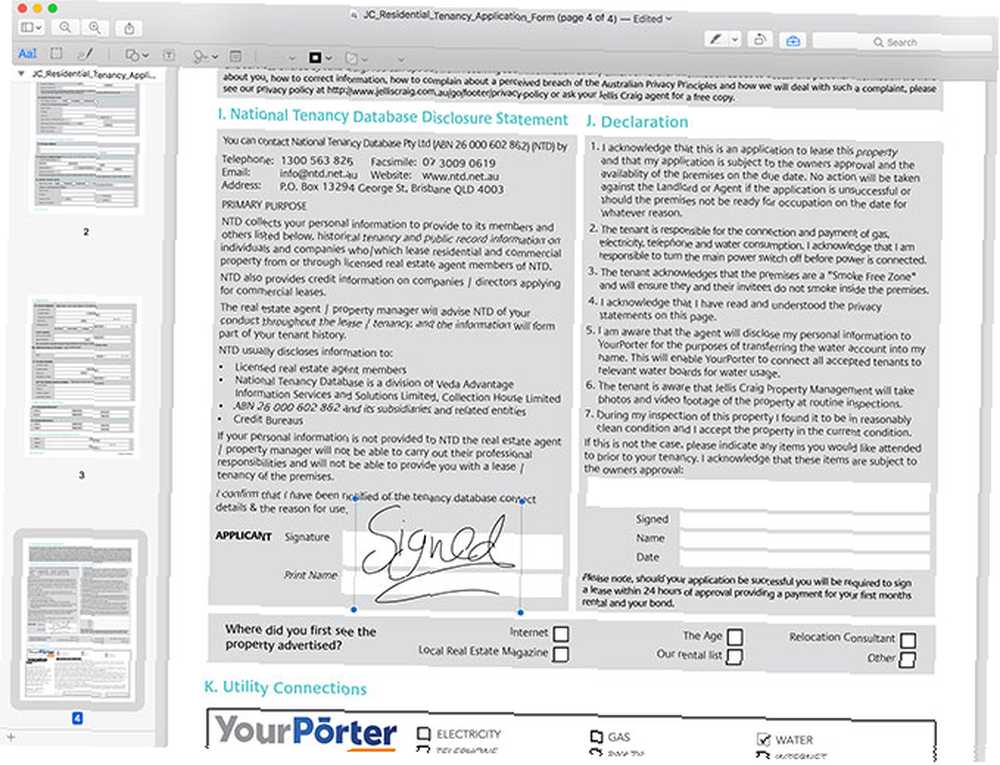
Ve zkratce: Část makra. Pokuta za značkování, podepisování dokumentů a jednoduchou správu PDF; ne a “skutečný” Editor nebo tvůrce PDF.
Náhled je aplikace, která je předinstalovaná jako součást systému MacOS. Je to prohlížeč dokumentů barebones, ale také obsahuje několik užitečných nástrojů PDF. Bohužel je to ne tvůrce PDF. Interaktivní dokumenty nebo formuláře nemůžete navrhovat od začátku pomocí náhledu, ale můžete provést základní úpravy stávajících.
Jeho nejlepšími vlastnostmi jsou nástroje pro označování a anotaci Jak vytvářet, slučovat, dělit a označovat dokumenty PDF na počítači Mac Jak vytvářet, slučovat, dělit a označovat dokumenty PDF na počítači Mac Neplaťte za software PDF! Převádějte dokumenty, slučujte nebo rozdělujte PDF a anotujte a podepisujte formuláře zdarma v počítači Mac. . Náhled také umožňuje přeskupit pořadí stránek, odstranit stránky, importovat nové stránky a exportovat jednotlivé stránky jako samostatné dokumenty. Nemůžete upravovat stávající prvky PDF ani vytvářet nové, což znamená, že nemůžete “Upravit” PDF, stejně jako to komentovat.
Náhled funguje jako lepší prohlížeč PDF než editor. Můžete podepisovat formuláře pomocí vestavěné funkce podpisu, zadávat text do formulářů a ukládat vstup a označovat PDF pomocí tvarů, šipek, vlastního textu a vlastního čmáranice. Tyto nástroje se snadno používají a vypadají skvěle na stránce, ale je to daleko od správného editora.
Někteří uživatelé hlásí, že Náhled v ostatních editorech nezobrazuje správně své změny, přestože při používání aplikace k podepisování a vracení formulářů z toho nevyplývají žádné problémy.
Úpravy PDF pomocí LibreOffice Draw
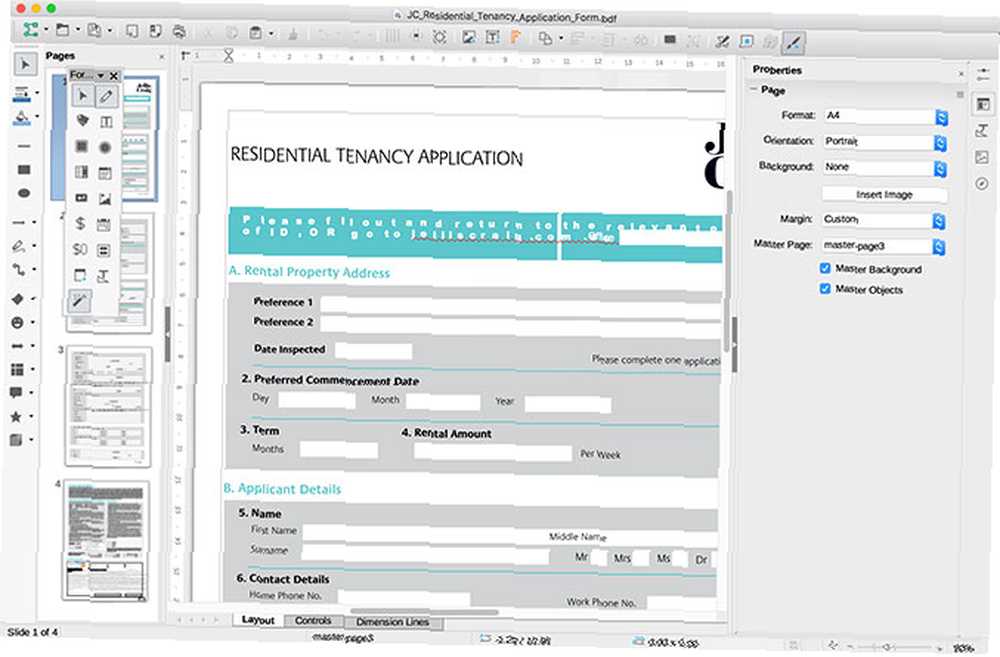
Ve zkratce: Správná bezplatná editace a tvorba PDF s otevřeným zdrojovým vzhledem a dojmem, bradavice a vše.
O kancelářské sadě s otevřeným zdrojovým kódem je mnoho milování. LibreOffice 7 nejlepších bezplatných alternativ Microsoft Office Microsoft Office je králem kancelářských apartmá, ale to neznamená, že je pro vás to pravé. Zde jsou některé další kancelářské sady, které by se vám mohly líbit! , v neposlední řadě schopnost aplikace Draw upravovat soubory PDF. Nemluvíme o jednoduchém označení a náhledu, ale o plnohodnotné úpravě PDF. Nejprve spusťte Draw a ukažte na soubor PDF, který chcete upravit.
Jakmile Draw otevře váš soubor, převede tvarové prvky na pevné obrázky, které můžete změnit velikost a přesunout. Můžete také přesouvat nebo vyplňovat textová pole, i když veškerá předplněná data budou při importu ztracena. Můžete přidat své vlastní tvary a rámečky, prvky formuláře, grafy, tabulky atd.
Největším problémem aplikace LibreOffice Draw je interpretace určitých souborů PDF. Formátování se může zdát mírně vypnuté, s podivným vyrovnání párů a interpretací stylů. Je to také poměrně omezený tvůrce PDF. Nástroje pro vytváření formulářů jsou skryty Zobrazení> Panely nástrojů> Ovládací prvky formuláře. Mohou dokonce vytvářet funkční interaktivní formuláře, ale nástroje nejsou zdaleka pokročilé.
Stažení: LibreOffice (zdarma)
Úpravy PDF pomocí Adobe Acrobat Pro DC
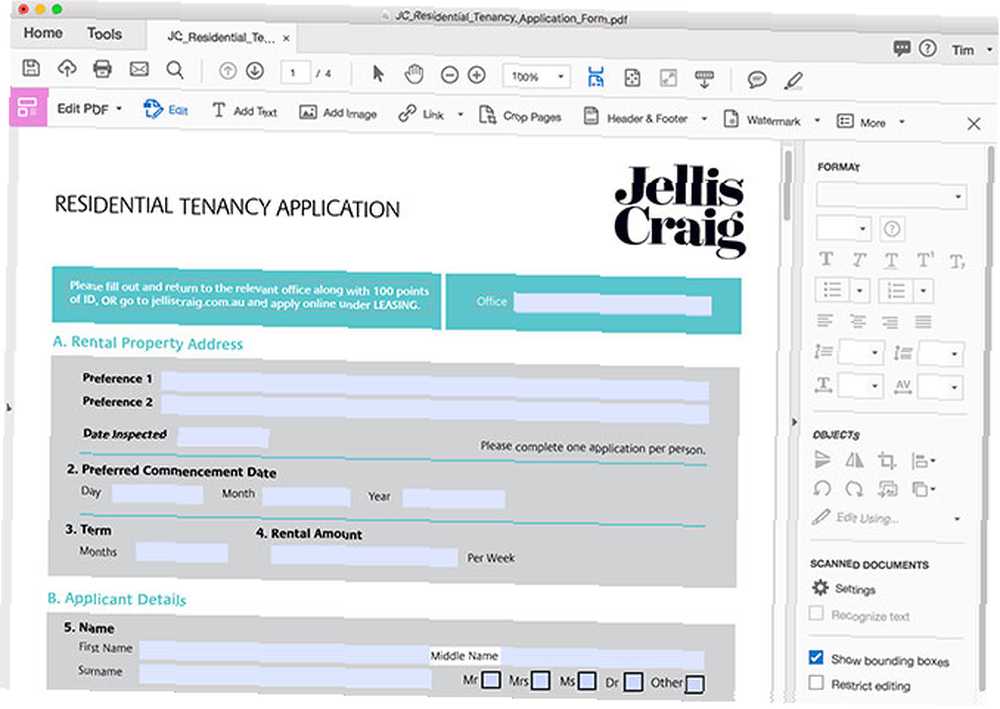
Ve zkratce: Drahý, ale úplný, ideální pro úpravy a vytváření souborů PDF od nuly. Je to také jediná aplikace v tomto seznamu, která obsahuje optické rozpoznávání znaků (OCR).
Společnost Adobe vytvořila PDF a stále poskytuje jedno z nejlepších řešení pro úpravy, vytváření a všechny základní úkoly mezi nimi. DC znamená “Mrak dokumentů” což by vám mělo poskytnout představu o tom, co společnost Adobe hledá: řešení typu all-in-one založené na předplatném. Za 15 $ měsíčně je největší překážkou vstupu cena, i když si můžete zdarma vyzkoušet před nákupem.
Za své peníze získáte jeden z nejlepších nástrojů svého druhu. Acrobat vám umožňuje vzít standard “publikování na počítači” cesta prázdnou stránkou, ale je to také mistr převodu. To znamená, že můžete svůj dokument navrhnout na Stránkách, Wordu nebo dokonce v aplikaci jako Illustrator, poté převést do Acrobatu, přidat nějaký jazz PDF a udržet ho po ruce v cloudu. Můžete dokonce pořídit snímek pomocí fotoaparátu a poté jej proměnit v interaktivní dokument.
Pokaždé, když otevřete PDF, Acrobat jej naskenuje a umožní vyhledávání textu pomocí OCR. Nástroje pro úpravy jsou na špičkové úrovni a nebudete se muset starat o divné problémy s formátováním, které lze vidět u bezplatných řešení, jako je LibreOffice. Jasné rozlišení mezi režimem úprav a režimem zobrazení znamená, že při pokusu o vyplnění formuláře náhodně nezrušíte formátování. Pokud si to můžete dovolit, nebudete zklamáni.
Stažení: Adobe Acrobat Pro DC (bezplatná zkušební verze, vyžadováno předplatné)
Úpravy PDF pomocí PDF Expert
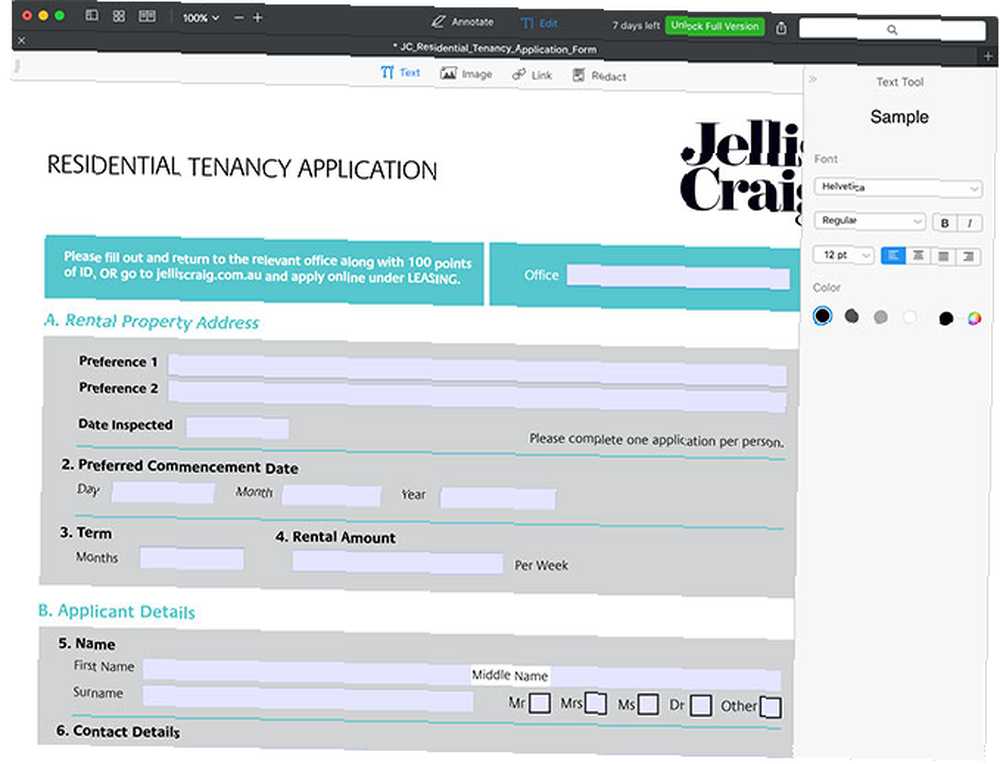
Ve zkratce: Cenově dostupný editor prémiových PDF s jednoduchou licencí, který postrádá některé kreativní nástroje, ale pěkně hraje s většinou souborů PDF.
Readdle's PDF Expert je prémiový nástroj, ale jedná se o jednorázový nákup. Za 60 USD získáte kompetentní editor, který umožňuje správnou editaci dokumentů PDF, což je krok nad tím, co nabízí náhled. Vytváření PDF bohužel zde není možnost a několik nástrojů pro úpravy ponechává něco, co je třeba.
Tato aplikace je kompetentním editorem pro základní text, značkování a image související povinnosti. Můžete opravit překlepy, přidat novou fotografii do svého životopisu nebo přidat hypertextové odkazy, ale neexistují žádné nástroje pro přidávání nových tvarů a polí formulářů. Zahrnuje však nástroje pro slučování, anotaci, podepisování dokumentů a rychlé vyhledávání.
Pokud potřebujete dobrého editora a nemůžete se zavázat k předplatnému služby Creative Cloud, může účet PDF Expert jednoduše vyhovovat. Po stažení je k dispozici sedmidenní zkušební verze zdarma, takže si můžete vyzkoušet funkce a rozhodnout se, zda aplikace s omezenými nástroji jde dostatečně daleko. Stojí za zmínku, že aplikace má v Mac App Store pozitivní hodnocení a 4,5 / 5 hvězdiček.
Stažení: PDF Expert (60 $)
Zapomeňte na ostatní editory PDF
Když jsem přišel s tímto seznamem, vyzkoušel jsem několik editorů PDF a Adobe Acrobat Pro DC byl pravděpodobně nejlepším řešením. Uživatelé Windows mohou používat aplikace jako Nitro a Foxit pro běžné úkoly PDF, ale na počítačích Mac je scéna o něco omezenější. Zejména se podívejte na falešné vstupní stránky, které se maskují jako oficiální webové stránky, zejména pokud navrhují použití třetí strany “instalátor” aplikace ke stažení.
Pokud jde o online nástroje, podívejte se na naši nabídku editorů PDF založených na prohlížeči, které vám umožní bezplatně upravovat dokumenty Jak upravovat všechny vaše soubory PDF online Jak upravovat všechny vaše soubory PDF online Nemusíte instalovat software, jen abyste vyplnili nebo upravit PDF. Sestavili jsme online řešení, na která se můžete obrátit pro všechny vaše potřeby úpravy PDF. .











